Урок: Първи стъпки с действията на GitHub за Microsoft Power Platform
Този урок от три части ще ви даде възможност да се запознаете с най-добрите практики за автоматизиране на изграждането и внедряването на приложението ви с помощта на действия на GitHub за Power Platform. Първите два урока са за настройка на необходимите среди и създаване на решение за по-късно използване с действия на GitHub. Ако имате опит със създаването на среди и решения, можете да следвате съвета по-долу и да преминете към третия урок, за да започнете да използвате действията на GitHub за Power Platform.
- Създаване на три среди на Microsoft Dataverse във вашия клиент
- (Силно препоръчително) Създайте главен служител и предоставете съответните разрешения
- Създаване на приложение, управлявано от модел
- Експортирате и внедрите приложението си, като използвате автоматизация на управлението на жизнения цикъл на приложението (ALM)
Бакшиш
Ако вече сте запознати с понятието множествени среди на Dataverse, както и как да използвате решения за пакетиране на приложението си, просто изтеглете и използвайте примерното решение ALMLab и след това преминете към последния урок от тази поредица.
Нека да започнем с урок №1 и да създадем три среди на Dataverse.
Създаване на задължителни среди
Ще трябва да създадете или да имате достъп до три среди на Dataverse във вашата демонстрация или клиентски клиент. За да създадете тези среди, следвайте инструкциите по-долу. В противен случай продължете до края на този урок за следващите стъпки.
Влезте в центъра за администриране на Power Platform с идентификационни данни, които осигуряват достъп до клиент с минимум 3 ГБ наличен капацитет (необходим за създаване на трите среди).
Изберете Среди в областта за навигация.
Изберете + Нова, за да създадете своята първа нова среда.

Първата среда трябва да бъде наречена "Вашето име – разработчици", задайте региона на "Съединени щати (по подразбиране)", задайте типа на средата на Sandbox (ако е налична), ако не използвайте "Trial".
- Уверете се, че радиопревключвателят Създаване на база данни за тази среда е зададен на Да

Щракнете върху Напред.
Задайте езика и валутата като предпочитани и задайте бутона за избор „Разполагане на примерни приложения и данни? “ на Да, след което щракнете върху Запазване

Вашата среда за разработка е създадена, следвайте стъпки 2 – 7 по-горе, за да създадете втора среда, наречена "Вашето име – изграждане" и накрая създайте трета среда, наречена "Вашето име – prod"
Сега имате средите, които ще ни трябват за това и сте готови да започнем следващите модули на тази практическа лаборатория.
Създайте главен акаунт на услугата и му дайте права на създадените среди
Ще трябва да създадете регистрация на заявление в Microsoft Entra рамките на ID. Направете това за всички използвани DEV/BUILD/PROD среди. Повече информация: Урок: Регистриране на приложение с Microsoft Entra ID
При създаване на регистрация на приложение, моля, отбележете и запишете идентификатора на Директория (клиент) и ИД на приложение (клиент) на приложението.

На навигационния панел на Общ преглед страница, изберете Разрешения за API.
Изберете + Добавяне на разрешение и в раздела API Microsoft Изберете Dynamics CRM.
В Заявете разрешения за API формуляр, изберете Делегирани разрешения, поставете отметка на user_impersonation и след това изберете Добавете разрешения.
От формуляра на Заявете разрешения за API изберете Услуга за време на изпълнение на PowerApps изберете Делегирани разрешения, поставете отметка на user_impersonation и след това изберете Добавете разрешения.
От Заявете разрешения за API формуляр, изберете API, които използва моята организация, потърсете "PowerApps -Съветник ", използвайки полето за търсене, изберете PowerApps -Съветник в списъка с резултати изберете Делегирани разрешения, проверете Анализ права и след това изберете Добавете разрешения.

След това продължете да създавате клиентска тайна, в навигационния панел изберете Сертификати и тайни.
По-долу в Тайни на клиента, изберете + Нова тайна на клиента.
Във формуляра въведете описание и изберете Добавяне. Запишете тайния низ, няма да можете да видите тайната отново, след като напуснете формуляра.
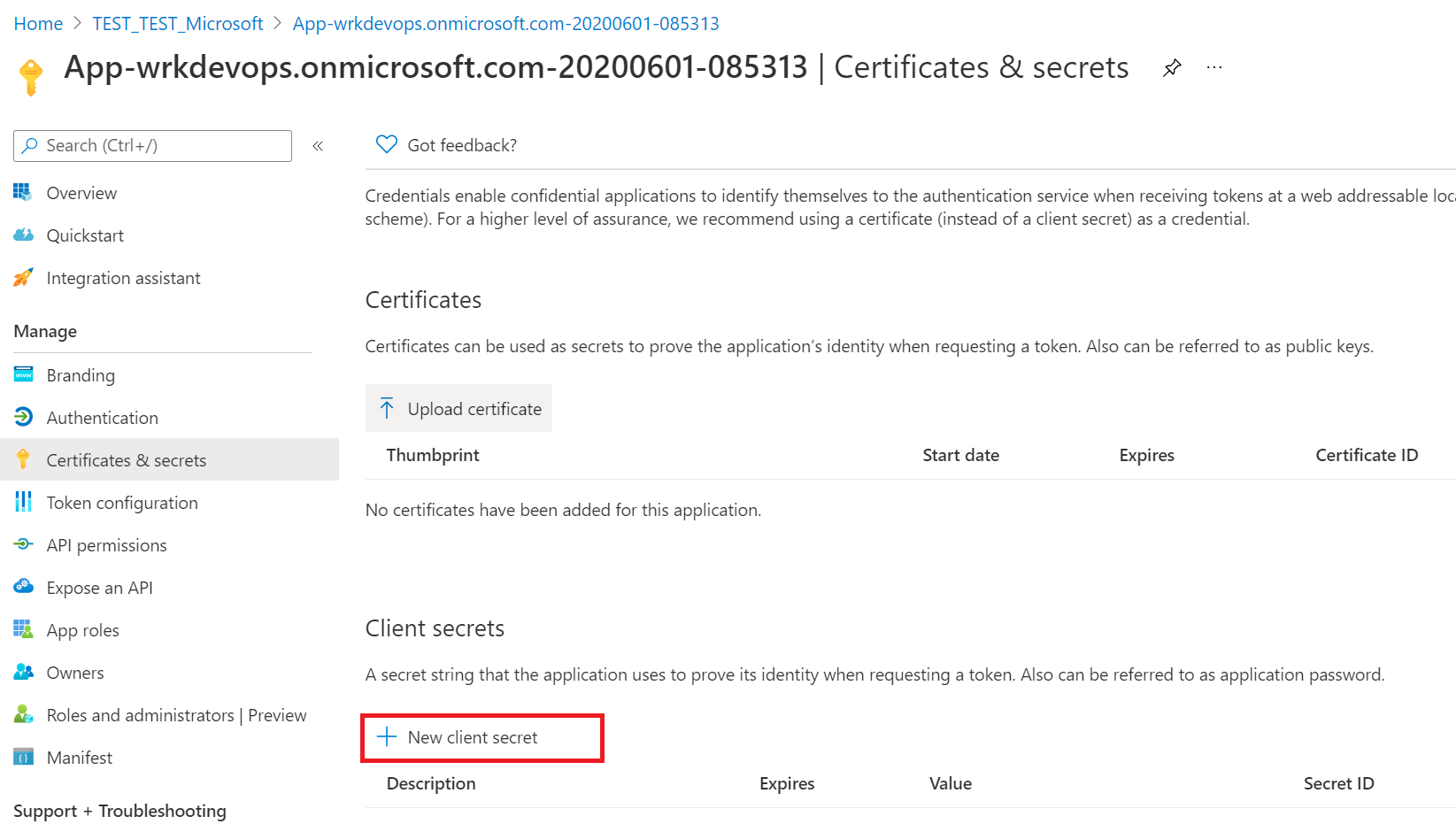
Създаване на потребител на приложението
За да може работният процес на GitHub да внедри решения като част от CI/CD тръбопровод, на „Потребител на приложение“ трябва да бъде предоставен достъп до средата. "Потребител на приложение" представлява нелицензиран потребител, който се удостоверява с помощта на регистрацията на приложението, завършена в предишните стъпки.
Влезте в Power Platform Център за администриране.
Отидете на Среди> , отворете средата, която искате >, Настройки>Потребители + разрешения>Потребители на приложението.
Изберете + Нов потребител на приложението. Ще се отвори панел от дясната страна на екрана.
Изберете + Добавяне на приложението. Показва се списък с всички регистрации на приложения във вашия Microsoft Entra клиент. Продължете да изберете името на приложението от списъка с регистрирани приложения.
Под Бизнес единица, в падащото меню изберете вашата среда като бизнес единица.
Под Роли на защита, изберете Системен администратор, след което изберете създаване. Това ще позволи на главния достъп на услугата до средата.

Сега, след като сте създали главницата на услугата, можете да използвате или главницата на услугата, или стандартното потребителско име и парола за вашия работен поток на GitHub.
Важно
Ако сте активирали многофакторно удостоверяване (MFA), удостоверяването на главното лице на услугата е методът за удостоверяване, който искате да използвате.
Вижте също
Автоматизирайте работния си процес от идеята до производството